
Kukaan ei voi kieltää sitä Windows on loistava käyttöjärjestelmä, Tässä on kuitenkin myös huono osa, ja se on, että siinä on monia vikoja, kuten 0x80072efd-virhe. Siksi tämä opetusohjelma luotiin, jotta voit korjata virheen 0x000000F3 DISORDELY_SHUTDOWN.
Jos tietokoneessasi esiintyvä vika on nimetty, sinun on tiedettävä, että tietokoneessasi on muistiongelmia, koska yleensä se on tämän virheen pääasiallinen syy, joka onneksi voidaan ratkaista hyvin helposti ja ilman, että sinun tarvitsee alustaa mitään.
Kuinka korjata virhe 0x000000F3 DISORDELY_SHUTDOWN?
Nyt, jotta pääset suoraan asiaan, ensimmäinen asia, joka sinun on tehtävä voidaksesi ratkaista Windowsin virheen 0x000000F3 DISORDELY_SHUTDOWN, on päivittää se uusimpaan versioonsa tai, jos niin ei ole, lataa laillinen lisenssi Kaupasta.
Jos se on ollut sinulle selvää ja täytät nämä vaatimukset, on aika siirtyä ratkaisuihin, jotka auttavat sinua pääsemään eroon tästä ärsyttävästä epäonnistumisesta. Numero yksi on ehkä yksinkertaisin, ja siitä on kyse tarkista ohjaimet ja viimeisimpänä ladatut ohjelmat.
Tämä on tehtävä, koska jokin näistä ohjelmista ei välttämättä ole yhteensopiva tai sillä voi olla ladattu väärin ja aiheuttavat epäonnistumisia. Voit tarkistaa, onko tämä virhe, etsimällä uusimmat ohjaimet ja palauttamalla ne vanhempaan versioon.
Ohjelmien tapauksessa sinun on poistettava tai poistettava ohjelmat ja testattava, tuleeko virhe edelleen näkyviin, jos vastaus on kyllä, sinun on otettava raskaat aseet ulos ja kokeiltava muita ratkaisuja, jos ei, kaikki on valmis.
Korjaa aseman virheet!
Yksi tehokkaimmista tavoista korjata 0x000000F3 DISORDELY_SHUTDOWN -virhe on tarkistaa asema virheiden varalta ja korjata ne. Tätä varten sinun on ensin siirryttävä Windowsin käynnistyksen ja avaa ”Team” -vaihtoehto.
Tämän sisällä sinun on seisottava ”Paikallinen levy C” ja paina hiiren kakkospainiketta, valitse avattavasta valikosta, joka siirtyy sinulle, nimetty vaihtoehto ”Ominaisuudet”.
Tämä toiminto vie sinut toiseen eri osioon, jossa on useita valintoja sisältävä nauha, sinun on valittava ”Työkalut”, siinä on painike nimeltä ”Tarkista nyt”.
Seuraavaksi näytetään ikkuna, jossa on kaksi ruutua, tarkista yllä oleva, tämä korjaa virheet automaattisesti, kun ne on löydetty, ja paina sitten ”OK” skannaus alkaa tietokoneellasi ja ne kiintolevyllä olevat tiedostot, jotka aiheuttavat vikasi, korjataan.
Palauta järjestelmä!
Jos et pysty ratkaisemaan virhettä 0x000000F3 DISORDELY_SHUTDOWN edellä esitetyllä tavalla, sinun on suoritettava tämä toinen toimenpide nähdäksesi, pystytkö ratkaisemaan ongelmasi.
Noudatettava menettely on palauttaa tai palauttaa Windows 10 virheiden poistamiseksi. Tämän saavuttamiseksi sinun on ensin siirryttävä Windowsin käynnistykseen ja hakupalkkiin sijoitettava sanat: järjestelmän palautus.
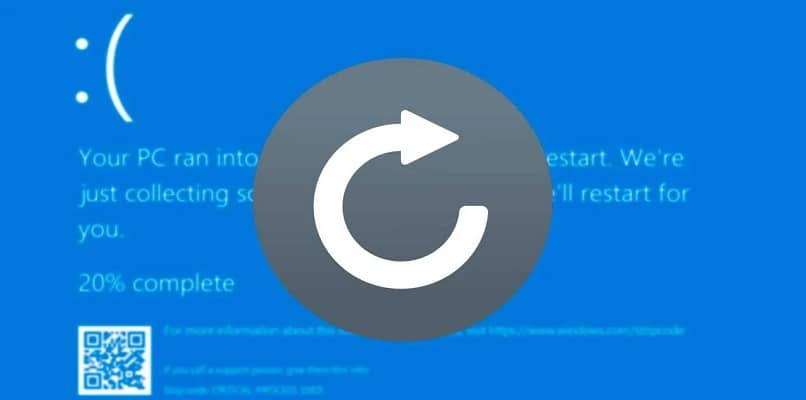
Sen avulla saat vaihtoehdon samalla nimellä, jota sinun on painettava. Tämä toiminto luo uuden ikkunan, jossa sinun on napsautettava Seuraava-painiketta jatkaaksesi. Nyt löydät itsesi osiosta, jossa sinä kaikki tietokoneesi tallennetut versiot.
Napsauta siellä ruutua, jonka nimi on ”Näytä lisää palautuspisteitä”, jotta kaikki saatavilla olevat versiot tulevat näkyviin. Kun tämä on valmis, valitse Windows-versio, jossa tätä vikaa ei ole vielä tapahtunut, ja napsauta ”Seuraava”, hyväksy ja valmis.
Sen avulla sinun olisi jo pitänyt pystyä lopettamaan epäonnistumisesi, joten sinulla ei ole mitään muuta tekemistä täällä, mutta sen sijaan, että pidät vain nämä tiedot, on suositeltavaa, että etsit lisää Windows-ongelmat joten he eivät saa yllättäen sinua. Voit etsiä esimerkiksi: kuinka korjata sinisen näytön virhe 0xc000001, joka on toinen usein esiintyvä virhe.